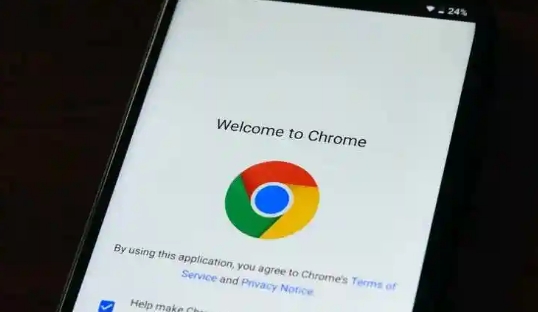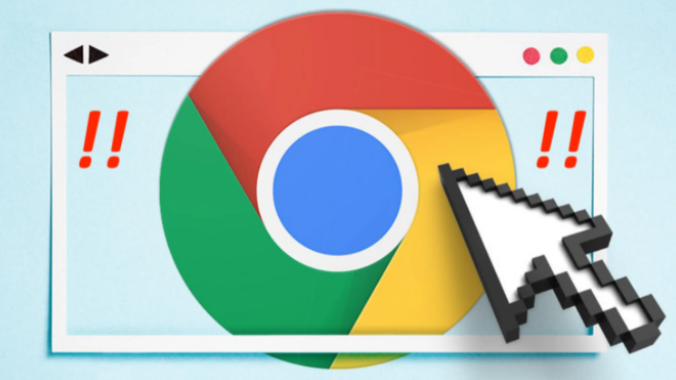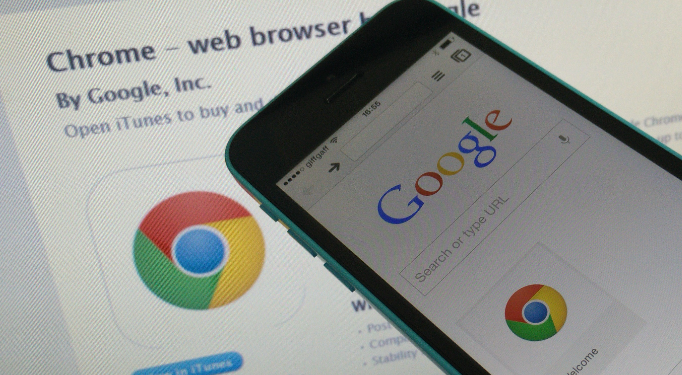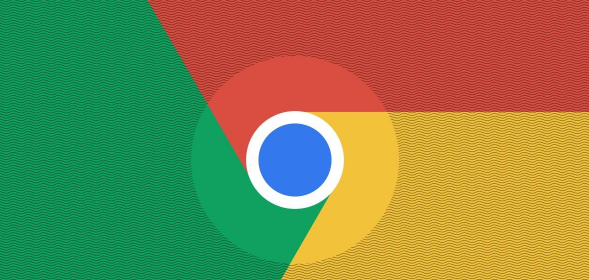如何为谷歌浏览器配置访问权限和隐私保护
时间:2025-05-27
来源:谷歌浏览器官网

一、设置访问权限
1. 管理网站权限:在谷歌浏览器中,点击右上角的三个点,选择“设置”。于左侧菜单中点击“隐私与安全”,再选“网站设置”。在此可对各类网站的权限进行管理,如位置信息、摄像头、麦克风等。若不想某网站获取位置信息,找到该网站并设置位置权限为“不允许”。对于摄像头和麦克风权限也可按需设置,防止不必要的访问。
2. 使用隐身模式:打开谷歌浏览器,点击右上角的三个点,选择“新建隐身窗口”。在隐身模式下,浏览记录、Cookie 等数据不会被保存,关闭窗口后会自动清除。这样在访问一些不想留下痕迹的网站时,能更好地保护隐私。但要注意,隐身模式并非完全匿名,网络服务提供商等仍可能获取相关信息。
3. 设置家长控制(如有需要):若为孩子或需限制某些人员使用浏览器,可在设置中搜索“家长控制”。可设置密码,限制特定网站的访问,还能控制应用和扩展程序的安装等。例如,阻止访问一些游戏网站或社交网站,引导合理使用浏览器。
二、加强隐私保护
1. 清除浏览数据:在浏览器右上角点击三个点,选择“设置”,于左侧菜单选“隐私与安全”,点击“清除浏览数据”。可选择清除浏览历史记录、下载记录、Cookie 及其他网站数据等。可根据自身需求选择清除的时间范围,如过去一小时、一天、一周等,然后点击“清除数据”按钮。
2. 阻止第三方Cookie:在设置中的“隐私与安全”部分,找到“Cookie 和网站数据”选项。勾选“阻止第三方Cookie”,这样能防止广告商等通过第三方Cookie跟踪浏览行为,减少隐私泄露风险。但可能会影响一些网站的正常功能,如部分网站的广告显示可能会有异常。
3. 使用密码管理器:谷歌浏览器自带密码管理器,在登录网站时,可设置保存密码。之后再次访问该网站,浏览器会自动填充密码。点击右上角的三个点,选择“设置”,在“自动填充”部分,可管理已保存的密码,还能设置密码生成器,生成复杂且安全的密码,增强账户安全性。